拼音助手-拼音助手下载 v2.2.7.23免费版
拼音助手是一款拼音辅助软件,可以帮助用户在Microsoft Word和WPS Office里添加拼音文字,可以快速为汉字标注拼音,使用方便,有需要的用户可以下载。
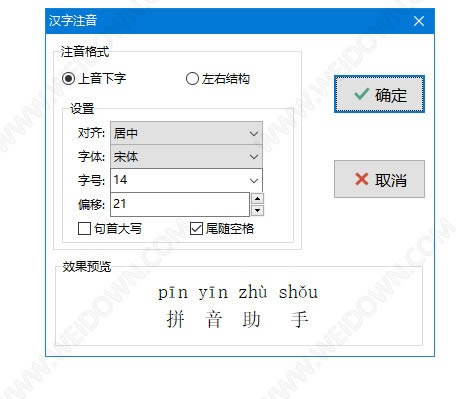
基本简介
拼音助手是一款基于Microsoft Word和WPS Office的COM加载项,具有能够一次性标注32000个汉字、运行速度快、智能中文词组识别、彩色拼音、拼音组合及多音字校对界面友好等诸多功能,尤为值得一提的是:它能够方便地为多音词注音,解决了拼音标注中的一大难题。它将为您的汉字拼音标注工作带来快乐。
本软件推荐用户使用于Windows XP+Office 2003或WPS 2010平台,亦可运行于Office 2007和WPS 2009中。
功能介绍
1、摒弃了普通拼音标注软件以字取音从而导致“词组”中汉字出现多音字问题;
2、可以标注轻声词、多音词,解决了拼音标注中的一大难题。
3、拼音词库共收录汉字20902个,轻声及多音词词库参考拼音居士和拼音克星词库共收录1994个。
4、可以设置拼音的对齐方式,字体,字号和偏移量。拼音标注前,建议完成对文档的编排,以使字体接近最终文档要求。字体、字号和偏移量用户可以根据需要自己设定,建议先小试部分汉字。
5、自动记忆最近一次的用户对于拼音加注的设置。
6、随选定状态确定拼音标注范围。选定状态下,仅为所选内容标注拼音;非选定状态下,从光标处开始标注拼音。
7、友好的多音校对面板。选定状态下,仅为所选内容进行多音校对;非选定状态下,从光标所在位置开始多音校对,可随时终止多音校对。
8、右键快速校对
8.1、右键校对可对全文任意汉字的拼音进行校对,只需将光标定位于汉字(拼音)之前或者选中该汉字(拼音)后右击即可。
8.2、右键菜单分为三组,第一组为当前汉字的一个或者多个拼音项;第二组为当前汉字注音(当前拼音)的轻声、轻声特别标注、儿化音和大小写切换(如果当前拼音为大写,则第二组的最后一项为小写,反之,则为大写);第三组为用户自定义,和常用功能菜单,可任意修改当前汉字的注音。
8.3、当用户选择“儿”字右击时,最后第二个菜单项为删除“儿”字的拼音。
8.4、右键菜单建议在全文通读中使用。
9、两种颜色区分多音字,拼音助手采用红、绿两种颜色表示不同的拼音。红色表示多音字,绿色表示经过多音校对或者右键校对过的拼音。
10、去除拼音声调的功能。
11、去字留音,删除汉字而只保留拼音的功能(转为无格式文本)。适用于根据拼音写汉字的场合。
1) 上下结构的去字留音,拼音仍位于汉字的上方,但汉字被设置为白色,。左右结构的去字留音,拼音位于汉字的左侧,汉字被替换为指定的软空格数量。
2) 可以指定11种括号样式(含无括号)。
12、去音留字,删除拼音还原汉字(转为无格式文本)
注意事项
1、建议一次性标注的汉字数量不超过32000字。此受Word文档极限的约束。
2、中文间的空间可能会影响词组的识别和查询,建议用户在拼音标注之前删除不必要的空格。
3、拼音助手标注的拼音,受词库的影响。不保证所有拼音均是有效的或者正确的。
中文句首大写规则
1、文章标题中开头的汉字;
2、段落开头的汉字;
3、句号、问号、感叹号、冒号后面的汉字;
4、冒号加前引号后边的汉字;
5、逗号加前引号后边的汉字;
6、省略号后边的汉字。
……
点击下载办公软件 >>本地高速下载
点击下载办公软件 >>百度网盘下载